
Toute ressemblance avec un autre tutoriel n'est que pure coïncidence.
Il est strictement
Interdit de le copier ou de le distribuer sur le net, ou de le proposer dans un groupe ou forum
sans mon autorisation.
Je suis heureuse de pouvoir partager avec vous, mes tutoriels.
J'espère qu'ils vous permettrons de vous évader autant que moi en les réalisant.
Toutes mes créations sont faites avec PSP X, mais la plupart peuvent être réalisées
avec d'autres versions de PSP.
Selon vos couleurs et vos tubes, n'hésitez pas à jouer avec le mode et l'opacité des calques.

Je remercie chaleureusement les tubeuses
Mask-Narah 127
Texture Perso:CD Noel-
Tubes: By Thafs-By Clo-KK-Groupe Schares
Image du net
Suite à des problèmes de vols de tubes, vous ne les trouverez plus dans les dosssiers matériels.
Seulement les décors, les masques, les sélections...
Merci de votre compréhension.
Filtre:
Adjust Variation
Mettre l'image Texture dans votre dossier Texture de PSP. |
Les liens des filtres ci-dessous, avec l'autorisation de Tine que je remercie.


Utiliser ce crayon pour vous reperer dans le tutoriel
 |

Matériel
Texture Perso:CD Noel-Mask-Narah 127
Tubes: By Thafs-By Clo-KK-Groupe Schares
Image du net

Je remercie chaleureusement "Pinuccia" pour sa traduction en Italien 


Je remercie chaleureusement "Lisa T" pour sa traduction en Anglais 
.jpg)
.jpg)
Je remercie chaleureusement "Lisette " pour sa traduction en Néerlandais 

Je remercie chaleureusement "Sunny" pour sa traduction en Allemand 


Sauvegarder souvent
Mettre une couleur blanche en AV plan 
Mettre une couleur foncée en AR plan 
Prévoir une couleur légèrement plus claire  #b89e86
#b89e86

1/Ouvrir une image transparente 900/550
2/Remplir de la couleur avant-plan 
3/Calque/Nouveau Calque/Chercher la texture CD NOEL que vous avez mis
dans votre dossier texture et remplir votre Calque


4/Fusionner avec le Calque de-dessous
5/Effet D’image/Mosaique sans Jointures

6/Effet Filtre Adjust Variation: 1x Originale & 4x Darker

7/Calque/Nouveau Calque Raster/Remplir de la couleur Blanche
Ouvrir le masque Narah_Mask_1277
Calque de masque à partir d’une image/Choisir le masque de Narah1277

Calque Dupliquer /Fusionner le groupe

8/Effet 3D Ombre Portée

9/Voici votre Tag & vos Calques


10/Fermer le Calque Raster 1/ vous êtes sur le groupe Raster2
Prendre l’outil Baguette magique/Sélectionner le centre
Sélection/Modifier/Agrandir de 5


11/Calque/Nouveau Calque Raster/Ouvrir l’image Noel226
Copier/Coller dans la Sélection
Sélection/Déselectionner tout
Calque agencer vers le bas/Sous le groupe Raster2
12/Effet Adjust Variation 1/ Original /1xMore Red & 1x lighter

13/Ouvrir le tube WindowOpen_KK
Copier/Coller comme un nouveau Calque/Calque agencer en haut de la pile
NE PAS LE DEPLACER
Si vous voulez le colorisé :
Prendre un des paramètres de couleur de votre fond
Réglage/Teinte et Saturation/Coloriser votre fenêtre/Pour moi c’est 20/72


14/Effet/3D Ombre portée:

15/Ouvrir le tube albero25_byClo/Copier/Coller comme un nouveau Calque
Image redimensionner 1x à 60%

Activer la lettre K pour le placer

Clic sur l'outil Main pour désélectionner
16/Voici votre tag
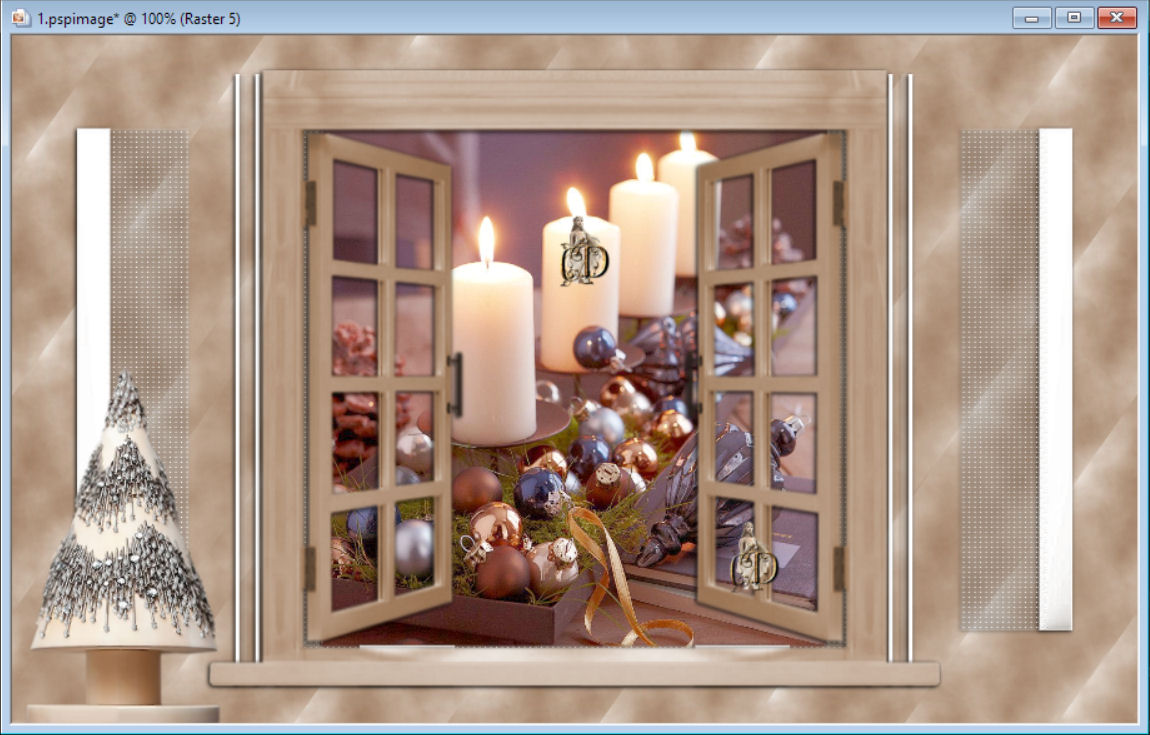

Ouvrir tous les Calques
Calque/Fusionner tous aplatir
17/ Image/Ajouter une bordure de 3 couleur Blanche 
18/ Image/Ajouter une bordure de 3 Couleur Avant-plan 
19/ Image/Ajouter une bordure de 3 Couleur blanche 
20/ Image/Ajouter une bordure 40 Couleur 3 #b89e86 
Transformer l'arrière-plan en Calque normal
Sélectionner la bordure de 40 avec votre baguette magique
Transformer la Sélection en Calque
21/Mettre votre pot de peinture à 50 et verser la texture du départ, en cheangeant les paramètres/50/100

Remettre votre pot de peinture sur 100
Mode/Luminance Héritée
22/Effet 3D Ombre portée 2x
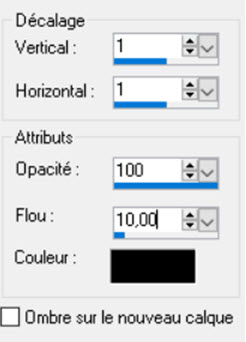

23/Effet de bord/Accentuer/sélection/déselectionner tout
24/ Mettre votre filagrame
25/Prendre votre tube Femme/ le mettre au bas du tag à droite
26/Ouvrir le Worldart
27/Copier/Coller comme un nouveau Calque
Activer la lettre K pour le placer
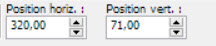
Clic sur l'outil main pour Désélectionner
28/Effet 3D Ombre portée sur la Femme
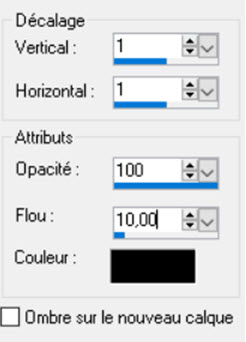
Voici votre tag et vos Calques



29/Ouvrir le tube boules déco/Copier/Coller comme un nouveau Calque
Activer la lettre K pour le placer

Clic sur l'outil Main pour désélectionner
Coloriser selon vos envies
30/ Image/Ajouter une bordure de 35 Couleur blanche 
31/ Image/Ajouter une bordure de 6 Couleur Avant-plan 
32/Sélection/Sélectionner tout/sélection modifier/contracter de 41
33/Effet 3 D Bouton:

Sélection/Désélectionner tout
34/Effet Reglage/Netteté/Netteté passe-haut

Sauvegarder en format Jpeg

Une autre version


Merci à mon amie Belle de Nuit pour avoir testé mon tutoriel 

Sa version Personnel:

Merci à mon amie Mimie pour avoir testé mon tutoriel avec sa version personnel



|

Claudia
|

Crisaldise
|
|

Elly
|

Estrella
|
|

Felinec
|

Garances
|
|

Gigi
|

Gypsie
|
|

Les ballades de Mary
|

Lecture33
|
|

Madeleine
|

Maryline
|
|

Mentali
|

Michelle
|
|

Mymi
|

Noella
|
|

Ria
|

Saturnella
|
|

Viviane
|

Alex
|
|

Angie
|

Blackrose
|
|

Fussel
|

Gritli
|
|

Gloria
|

Gloria
|
|

Purple
|

Smarty
|
|

Wuselhexe
|
 Aura Aura
|
|

Diana
|

Elisabetta
|
|

Laurette
|

Marcella
|
|

Marialetizia
|

Marika
|
|

Marisella
|

Olimpia
|
|

Rossella
|

Rosy
|
|

Sisi
|

Sisi
|
|

Tizzi
|

Trudy
|
|

Xena
|

Xena
|
|

Zenyra
|

Schanty
|
 Suzanne Suzanne
|
 Rita Rita
|

Si vous désirez me faire parvenir votre version 
haut de page


